
我们都知道购买回来的电脑,桌面背景都是属于比较单一的,所以大多数的人都会将默认桌面背景给更换掉,而对于一些没有操作经验的新手朋友来说,是不知道该怎么更换的。所以,今天小编就来给大家说说win7设置桌面背景的方法。
win7怎么设置桌面背景,win7设置桌面背景的方法其实很简单,只需要操作几个步骤技能完成,但还是会有一些童鞋是不知道怎么设置win7桌面背景的,不知道的话,那么接下来就由小编来给大家演示一下win7设置桌面背景的步骤吧。
1、进入系统后,右键桌面空白处打开菜单,选择“个性化”;

win7电脑图解-1
2、打开个性化窗口后,可以在此界面直接切换主题,点击下方的“桌面背景”;
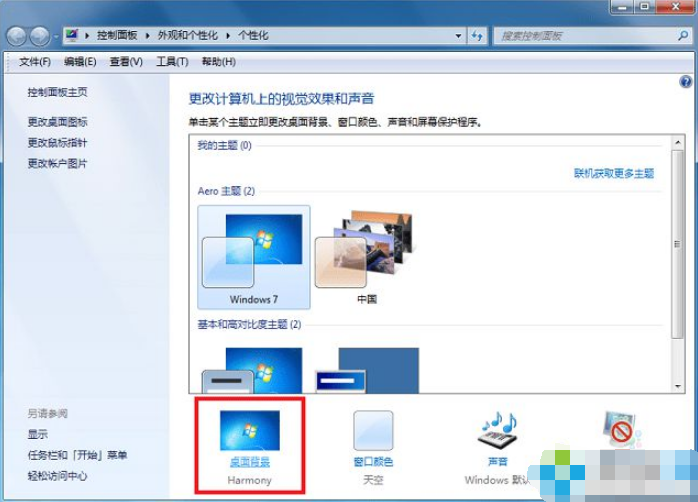
更换桌面背景电脑图解-2
3、在桌面背景设置中,如果想设置本地的图片,可以点击“浏览”,选择保存了图片的文件夹,点击“确定”,之后文件夹中的所有图片会显示在下方,点击“全部清除”,选择其中一张图片,点击“保存修改”即可。
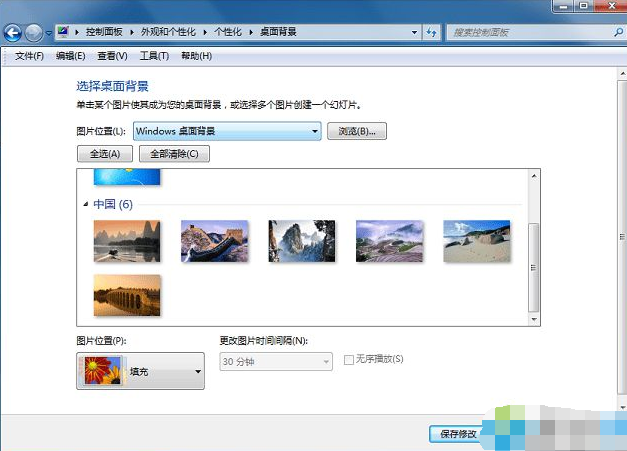
更换桌面背景电脑图解-3




